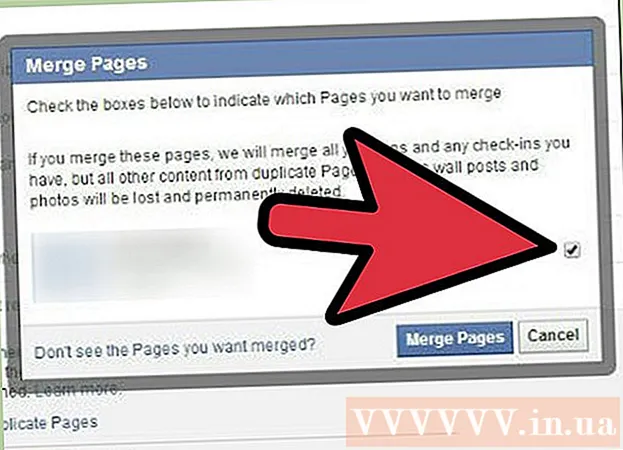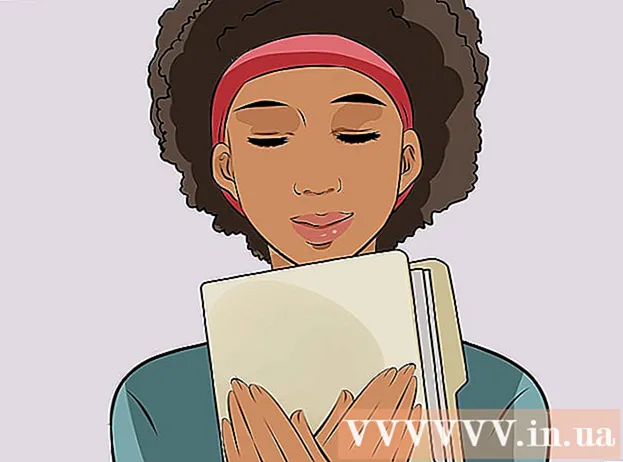Автор:
Bobbie Johnson
Жаратылган Күнү:
8 Апрель 2021
Жаңыртуу Күнү:
1 Июль 2024

Мазмун
- Кадамдар
- Метод 3: Google Earthту компьютериңизге орнотуу
- 3төн 2 -ыкма: Google Earth плагинин браузерге орнотуу
- 3 -метод 3: Google Жерди мобилдик түзмөккө орнотуу
Ар ким, балким, жер шарынын каалаган жерин чоңойтуп, кооз жерлерди жана пейзажды чычканды бир чыкылдатуу менен көргүсү келет? Google Earth менен сиз спутниктен тартылган сүрөттөрдүн жардамы менен түзүлгөн виртуалдык глобусту карай аласыз. Google Жерди орнотуу бир нече мүнөткө созулат; сиз ошондой эле тиркемени браузериңизге орнотуп же телефонуңузга же планшетиңизге жүктөп алып орнотсоңуз болот.
Кадамдар
Метод 3: Google Earthту компьютериңизге орнотуу
 1 Компьютериңиз программанын минималдуу талаптарына жооп берерин текшериңиз. Google Жердин туура иштеши үчүн, компьютердин аппараттык мүнөздөмөлөрү минималдуу болушу керек, жумшак иштеши үчүн техникалык көрсөткүчтөр бир аз жогору болушу керек. Бул тапшырманы аткарууга заманбап компьютерлер ылайыктуу. Төмөндө колдонмо эң жакшы иштеши үчүн талап кылынган компьютериңиздин системалык өзгөчөлүктөрү келтирилген:
1 Компьютериңиз программанын минималдуу талаптарына жооп берерин текшериңиз. Google Жердин туура иштеши үчүн, компьютердин аппараттык мүнөздөмөлөрү минималдуу болушу керек, жумшак иштеши үчүн техникалык көрсөткүчтөр бир аз жогору болушу керек. Бул тапшырманы аткарууга заманбап компьютерлер ылайыктуу. Төмөндө колдонмо эң жакшы иштеши үчүн талап кылынган компьютериңиздин системалык өзгөчөлүктөрү келтирилген: - Windows:
- OS: Windows 7 же 8
- CPU: Pentium 4 2.4 ГГц +
- ОЗУ: 1 ГБ +
- Катуу дискте бош орун: 2 ГБ +
- Интернетке туташуу ылдамдыгы: 768 Kbps
- Видео карта: DX9 256MB +
- Дисплей: 1280x1024 +, 32-бит
- Mac OS X:
- OS: OS X 10.6.8+
- CPU: Intel Core эки ядролук
- ОЗУ: 1 ГБ +
- Катуу дискте бош орун: 2 ГБ +
- Интернетке туташуу ылдамдыгы: 768 Kbps
- Видео карта: DX9 256MB +
- Дисплей: 1280x1024 +, Миллиондогон түстөр
- Linux:
- Ядро 2.6+
- glibc 2.3.5 w / NPTL же андан кийин
- x.org R6.7 же кийинчерээк
- ОЗУ: 1 ГБ +
- Катуу дискте бош орун: 2 ГБ +
- Интернетке туташуу ылдамдыгы: 768 Kbps
- Видео карта: DX9 256MB +
- Дисплей: 1280x1024 +, 32-бит
- Google Earth расмий түрдө Ubuntu OS тарабынан колдоого алынат
- Windows:
 2 Google Earth вебсайтына өтүңүз. Google Earth колдонмосун Google веб -сайтынан бекер жүктөп алсаңыз болот. Google Earth сайтына барганда, сизди "Салам, Жер" билдирүүсү жана туш келди Google Карталарынын сүрөтү тосуп алат.
2 Google Earth вебсайтына өтүңүз. Google Earth колдонмосун Google веб -сайтынан бекер жүктөп алсаңыз болот. Google Earth сайтына барганда, сизди "Салам, Жер" билдирүүсү жана туш келди Google Карталарынын сүрөтү тосуп алат.  3 "Google Earth" шилтемесин басыңыз. Барактын ортосунда эки вариант пайда болот: Google Earth жана Google Earth Pro. Стандарттык Google Earth тиркемеси баарына акысыз. Pro версиясы акы төлөнөт, бирок маркетологдор жана бизнес -пландоо үчүн көбүрөөк куралдарды камтыйт.
3 "Google Earth" шилтемесин басыңыз. Барактын ортосунда эки вариант пайда болот: Google Earth жана Google Earth Pro. Стандарттык Google Earth тиркемеси баарына акысыз. Pro версиясы акы төлөнөт, бирок маркетологдор жана бизнес -пландоо үчүн көбүрөөк куралдарды камтыйт.  4 "PC үчүн" опциясын чыкылдатыңыз. Сиз Google Earth үчүн PC бетине алынасыз. Программанын бул версиясы ноутбуктарда да иштейт; "ЖК үчүн" браузер эмес, компьютериңизге тиркеме жүктөп жатканыңызды билдирет.
4 "PC үчүн" опциясын чыкылдатыңыз. Сиз Google Earth үчүн PC бетине алынасыз. Программанын бул версиясы ноутбуктарда да иштейт; "ЖК үчүн" браузер эмес, компьютериңизге тиркеме жүктөп жатканыңызды билдирет.  5 Download Google Earth баскычын чыкылдатыңыз. Баскыч Google Earth Desktop барагындагы коллаждын оң жагында жайгашкан.
5 Download Google Earth баскычын чыкылдатыңыз. Баскыч Google Earth Desktop барагындагы коллаждын оң жагында жайгашкан.  6 Шарттарды окуңуз жана макул болуңуз. Жүктөө алдында Купуялык саясатын окууңуз керек. Колдонмону жүктөп алуу Тейлөө шарттарына жана Купуялык саясатына макул экениңизди билдирет.
6 Шарттарды окуңуз жана макул болуңуз. Жүктөө алдында Купуялык саясатын окууңуз керек. Колдонмону жүктөп алуу Тейлөө шарттарына жана Купуялык саясатына макул экениңизди билдирет.  7 Кабыл алуу жана Жүктөө баскычын чыкылдатыңыз. Орнотуу файлдары компьютериңизге жүктөлөт. Браузериңиздин жөндөөлөрүнө жараша, файлдын жүктөлүшүн ырасташыңыз керек болот.
7 Кабыл алуу жана Жүктөө баскычын чыкылдатыңыз. Орнотуу файлдары компьютериңизге жүктөлөт. Браузериңиздин жөндөөлөрүнө жараша, файлдын жүктөлүшүн ырасташыңыз керек болот. - Иштетүү тутумуңуз үчүн туура орнотуу файлдары жүктөлүп алынат.

- Иштетүү тутумуңуз үчүн туура орнотуу файлдары жүктөлүп алынат.
 8 Google Жерди орнотуңуз. Орнотуу файлдары жүктөлгөндөн кийин, колдонмону орнотуңуз.
8 Google Жерди орнотуңуз. Орнотуу файлдары жүктөлгөндөн кийин, колдонмону орнотуңуз. - Windows - Орнотуу файлын эки жолу чыкылдатыңыз. Программа кээ бир керектүү файлдарды жүктөө үчүн Google Earth серверине туташат. Андан кийин, тиркемени орнотуу жана программаны ишке киргизүү башталат. Башка эч нерсе кылуунун кажети жок.
- Mac - Компьютериңизге жүктөлгөн .dmg файлын эки жолу чыкылдатыңыз. Бул Google Earth колдонмосун камтыган папканы ачат. Колдонмонун сөлөкөтүн Колдонмолор папкасына сүйрөңүз. Сиз азыр Google Жерди Колдонмолор папкасынан иштете аласыз.
- Ubuntu Linux - Терминалды ачыңыз Ctrl + Alt + T, териңиз sudo apt-get lsb-core орнотуу, Enter басыңыз. Lsb пакетин орноткондон кийин .deb файлын эки жолу чыкылдатыңыз. Колдонмо орнотулат жана аны Тиркемелер → Интернеттен таба аласыз.
 9 Google Жерди колдонууну баштаңыз
9 Google Жерди колдонууну баштаңыз - Сакталган карталарыңызды жана жайгашкан жерлериңизди көрүү үчүн Google каттоо эсебиңизге кирсеңиз болот.
3төн 2 -ыкма: Google Earth плагинин браузерге орнотуу
 1 Шайкештигин текшериңиз. Сиз веб-беттерде Google Жерди колдонууга жана Google Карталарында Жерди көрүүнү иштетүүгө мүмкүндүк берген браузердин плагинин жүктөп алсаңыз болот. Сиздин компьютер мурунку бөлүмдө айтылган талаптарга жооп бериши керек жана браузериңиз төмөнкү же андан кийинки версияларга жооп бериши керек:
1 Шайкештигин текшериңиз. Сиз веб-беттерде Google Жерди колдонууга жана Google Карталарында Жерди көрүүнү иштетүүгө мүмкүндүк берген браузердин плагинин жүктөп алсаңыз болот. Сиздин компьютер мурунку бөлүмдө айтылган талаптарга жооп бериши керек жана браузериңиз төмөнкү же андан кийинки версияларга жооп бериши керек: - Chrome 5.0+
- Internet Explorer 7+
- Firefox 2.0+ (3.0+ OS X)
- Safari 3.1+ (OS X)
 2 Google Earth вебсайтына өтүңүз. Плагинди Google сайтынан жүктөп алсаңыз болот. Google Earth сайтына барганда, сизди "Салам, Жер" билдирүүсү жана туш келди Google Карталарынын сүрөтү тосуп алат.
2 Google Earth вебсайтына өтүңүз. Плагинди Google сайтынан жүктөп алсаңыз болот. Google Earth сайтына барганда, сизди "Салам, Жер" билдирүүсү жана туш келди Google Карталарынын сүрөтү тосуп алат.  3 "Google Earth" шилтемесин басыңыз. Барактын ортосунда эки вариант пайда болот: Google Earth жана Google Earth Pro. Google Earth плагини баарына бекер жеткиликтүү.
3 "Google Earth" шилтемесин басыңыз. Барактын ортосунда эки вариант пайда болот: Google Earth жана Google Earth Pro. Google Earth плагини баарына бекер жеткиликтүү.  4 "Желе версиясы" тандоосун чыкылдатыңыз. Google Earth плагин баракчасы жүктөлөт. Google плагинди автоматтык түрдө орнотууну сунуштайт. Браузердин жөндөөлөрүнө жараша, орнотууну ырасташыңыз керек болот.
4 "Желе версиясы" тандоосун чыкылдатыңыз. Google Earth плагин баракчасы жүктөлөт. Google плагинди автоматтык түрдө орнотууну сунуштайт. Браузердин жөндөөлөрүнө жараша, орнотууну ырасташыңыз керек болот. - Firefox колдонуучулары браузер иштеп жатканда плагинди орното алышпайт. Бул плагинди башка браузер аркылуу орнотушуңуз керек дегенди билдирет. Плагин бардык браузерлер үчүн универсалдуу.
 5 Плагинди текшериңиз. Плагин орнотулгандан кийин, F5 баракчасын жаңыртыңыз.Барактын ортосунда Google Earth глобусун көрөсүз.
5 Плагинди текшериңиз. Плагин орнотулгандан кийин, F5 баракчасын жаңыртыңыз.Барактын ортосунда Google Earth глобусун көрөсүз. - Сиз ошондой эле плагин ийгиликтүү орнотулган деген кабарды көрө аласыз.
3 -метод 3: Google Жерди мобилдик түзмөккө орнотуу
 1 Түзмөгүңүз үчүн колдонмо дүкөнүн ачыңыз. Google Earth Android жана iOS түзмөктөрү үчүн жеткиликтүү. Сиз тиркемени телефондордо жана планшеттерде колдоно аласыз.
1 Түзмөгүңүз үчүн колдонмо дүкөнүн ачыңыз. Google Earth Android жана iOS түзмөктөрү үчүн жеткиликтүү. Сиз тиркемени телефондордо жана планшеттерде колдоно аласыз. - Колдонмонун шилтемелерин Google Earth веб -сайтынан таба аласыз, "Мобилдик үчүн" опциясын жана түзмөгүңүзгө ылайыктуу шилтемени тандаңыз.
 2 Google Earth колдонмосун издеңиз. Google Incтен бекер жана лицензияланган колдонмону жүктөп алууну тактаңыз.
2 Google Earth колдонмосун издеңиз. Google Incтен бекер жана лицензияланган колдонмону жүктөп алууну тактаңыз.  3 Колдонмону орнотуңуз. Android түзмөктөрүндө, программаны жүктөп баштоо үчүн "Орнотуу" баскычын чыкылдатыңыз. IOS түзмөктөрүндө Акысыз баскычын, андан кийин Орнотуу баскычын чыкылдатыңыз. Аккаунтуңуздун сырсөзүн киргизүү керек болушу мүмкүн.
3 Колдонмону орнотуңуз. Android түзмөктөрүндө, программаны жүктөп баштоо үчүн "Орнотуу" баскычын чыкылдатыңыз. IOS түзмөктөрүндө Акысыз баскычын, андан кийин Орнотуу баскычын чыкылдатыңыз. Аккаунтуңуздун сырсөзүн киргизүү керек болушу мүмкүн. - Сиз тиркемени Wi-Fi аркылуу жүктөй аласыз.
 4 Колдонмону ачыңыз. Колдонмо орнотулгандан кийин, ал Башкы экранда же колдонмолор тизмесинде көрүнүшү керек. Аны баштоо үчүн колдонмонун сөлөкөтүн чыкылдатыңыз. Колдонмону колдонууга үйрөнүү жана көнүү үчүн бир аз тренингден өтүү сунушталат.
4 Колдонмону ачыңыз. Колдонмо орнотулгандан кийин, ал Башкы экранда же колдонмолор тизмесинде көрүнүшү керек. Аны баштоо үчүн колдонмонун сөлөкөтүн чыкылдатыңыз. Колдонмону колдонууга үйрөнүү жана көнүү үчүн бир аз тренингден өтүү сунушталат. - Демейки боюнча, Google Earth көз карашты GPS жана Wi-Fi байланыштары аркылуу позицияңызга негиздейт.